2018年10月27日更新
Twitterタイムライン表示で時系列順が可能に!時系列表示に変更する方法
日頃、Twitterを利用している方も多いと思います。今回は、Twitterにあるタイムラインの表示を時系列順にする設定の変更方法をご紹介します。また、Twitterのタイムラインの時系列表示から元に戻す方法も説明していきます。
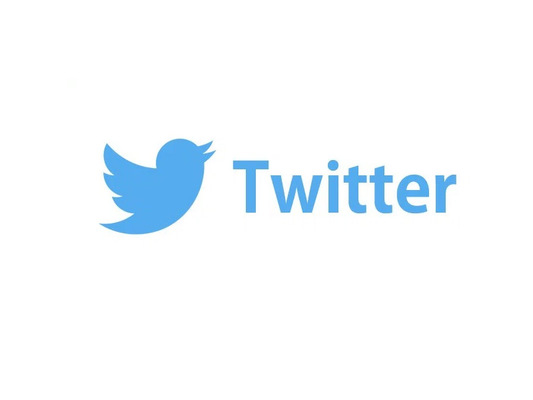
目次
- 1Twitterタイムラインとは
- ・タイムラインに並ぶ情報やその意味
- ・Twitterのタイムラインで可能な事
- 2Twitterのタイムラインの設定/変更方法(新着順に設定する)
- ・タイムラインの設定/変更方法~iPhone~
- ・タイムラインの設定/変更方法~Android~
- ・タイムラインの設定/変更方法~PC ~
- 3Twitterのタイムラインが表示されない理由と対処法
- 4Twitterタイムラインの表示方法が変わった?
- ・タイムラインの表示がどうして変更されたの?
- ・タイムラインの表示を元に戻す3つの方法
- ・タイムライン通知の設定を変更するには?
- 5Twitterタイムラインからいいねなどの通知を消す方法
- 6Twitterのタイムラインの埋め込みについて
- ・Twitterタイムラインの埋め込みとデザインカスタマイズの方法
- 7Twitterタイムラインのバトンとは
- ・タイムラインのバトン例
Twitterタイムラインとは
Twitterのタイムライン(TL)とは、Twitterにログインした際に複数のツイートが時系列順に並んで表示されているページのことをいいます。
※TL:TimeLine(タイムライン) の略です。
Twitterのタイムラインには自分のツイートだけでなく、自分がフォローしているTwitterユーザーのツイートやオススメのコンテンツなどが表示されています。
ここでは、Twitterのタイムラインについてライムラインに表示されているツイートの意味や規則性を説明します。
タイムラインに並ぶ情報やその意味
Twitterのタイムラインには自分のフォローしているユーザーのツイート以外にも他の様々な情報が表示されています。
重要な新着ツイート
Twitterのタイムラインでは、新着ツイートとは過去に返信やリツイート・いいねなどの自分がリアクションを行ったことがあるツイートの中で、関連性の高いものが表示されます。
プロモツイート
Twitterのタイムラインでは、Twitterのプロモツイートは企業のプロモーション用のツイートです。いわゆる『広告』と呼ばれるものです。広告をブロック・非表示にする方法もあります。
最近のハイライト
Twitterのタイムラインでは、見逃しているかもしれない、おすすめツイートが定期的に表示されます。
Twitterのタイムラインで可能な事
Twitterのタイムラインではツイートの一覧が表示されるだけでなく、タイムラインのツイートに対してできることがあります。
ツイートの返信、リツイート、いいねもできる
Twitterのタイムライン上にあるツイートにたいして『リプライ』『リツイート』『いいね』をすることができます。タイムラインを眺めながら、すぐにツイートに対してリアクションを取ることができます。
Twitterからのおすすめツイート・ユーザー
Twitter側からおすすめのツイートやユーザーなどがタイムライン上に表示される場合があります。
※もし、おすすめのユーザー情報などをTwitterのタイムラインに表示させたくない場合は非表示にすることもできます。
関連画像・動画の閲覧
Twitterのタイムライン上のツイートの詳細を選択すると、関連付けられた画像や動画の閲覧を行うことができます。こちらもページを移動することなく、タイムライン上で画像・動画を見ることができるます。
 Twitter巻き込みリプは迷惑で怒られる?対処や回避の方法は?
Twitter巻き込みリプは迷惑で怒られる?対処や回避の方法は?Twitterのタイムラインの設定/変更方法(新着順に設定する)
iPhone/Android/PCでのTwitterのタイムラインの設定/変更方法(新着順/時系列順に設定する)を説明します。
※iPhone/Android版アプリを利用している場合はアプリを最新版にアップデートしておいてください。(アプリが古い場合では、画面の構成が異なる場合があります。)
ここで、変更する設定は、『アプリやブラウザ』に保存される設定ではなく、Twitterアカウントに保存される設定です。そのため、同じTwitterアカウントを複数の端末(iPhone/Android/PCなど)で利用していてもどれか一つで設定するだけで済みます。
しかし、複数のTwitterアカウントを利用している場合はそれぞれのTwitterアカウントで同じ設定を行う必要があります。
タイムラインの設定/変更方法~iPhone~
iPhone版Twitterでのタイムラインの設定/変更方法を説明します。
最初に、Twitterアプリを起動して、自分のアイコンを選択します。
次に、『設定とプライバシー』を選択します。
設定とプライバシーの中にある『コンテンツ設定』を選択します。
最後に、『重要な新着ツイートをトップに表示』の項目をOFFに設定を変更します。
これで、iPhone版Twitterのタイムライン設定(新着順/時系列順にする)が完了しました。
タイムラインの設定/変更方法~Android~
Android版Twitterのタイムライン設定/変更方法を説明します。
※基本的にはiPhone版Twitterと同様の操作を行うため上記の画像を参考にしてください。
最初に、画面左上の『自分のアイコン』を選択してメニューを開きます。そして、下にスクロールして『設定とプライバシー』を選択します。
その後、『コンテンツの設定』を開いて『重要な新着ツイートをトップに表示』をOFFに変更します。
これで、Android版Twitterのタイムライン設定(新着順/時系列順にする)が完了しました。
タイムラインの設定/変更方法~PC ~
PC版Twitterでのタイムライン設定/変更方法を説明します。
ブラウザから『設定とプライバシー』→『ユーザー情報』の画面を開きます。
下部にある『重要な新着ツイートをトップに表示』をOFFに変更して、『変更を保存』を選択します。
これで、PC版Twitterのタイムライン設定変更が完了しました。
 Twitterアプリが重い5つの原因・対処法
Twitterアプリが重い5つの原因・対処法Twitterのタイムラインが表示されない理由と対処法
Twitterのタイムラインはフォローしているユーザーがいない場合でも、おすすめのユーザーやツイートが表示されるため、Twitterのタイムラインに何も表示されないということは基本的にありません。
そのため、Twitterのタイムラインに何も表示されていない場合はTwitter側に問題が発生している可能性が高いです。しばらく時間を置いて再び試してみるか、再ログインしてみることをおすすめします。
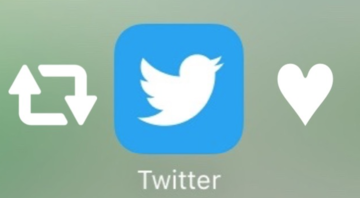 Twitterのいいねが表示されない?いいねが消える原因・対処法
Twitterのいいねが表示されない?いいねが消える原因・対処法Twitterタイムラインの表示方法が変わった?
Twitterのタイムライン機能では、基本的には新着順に表示されますが2016年2月からTwitterで重要と判断されたツイートがTwitterのタイムラインのトップに表示されるようになりました。
そのため、Twitterの新着ツイートが中々表示されないなどの不便を感じる人も少なくはないでしょう。
タイムラインの表示がどうして変更されたの?
今まで単純に新着順に表示していたTwitterのタイムラインをどうして変更したのでしょうか。
これは、Twitterユーザーの行動を調べた結果、新着順で表示するよりも、重要なツイートがトップに表示されたほうがリツイートやコメントなどの行動を起こす回数が増えたからだそうです。
そのため、Twitterではユーザーの関心の高いツイートをTwitterのタイムラインのトップに表示するようにしました。
タイムラインの表示を元に戻す3つの方法
上記のTwitterのタイムラインの設定/変更方法(新着順に設定する)にて、Android/iPhone/PCそれぞれの設定変更方法を説明しているため、参考にしてください。
タイムライン通知の設定を変更するには?
Twitterのタイムラインの通知設定の方法を説明します。
iPhone/Android版Twitterのタイムライン通知設定方法
iPhone/Android版Twitterでのタイムライン通知設定はほとんど同じ操作を行うためiPhoneでの画像を用いて合わせて説明します。
メニュー画面が表示されたら『設定』を選択します。
すると、各種設定画面に切り替わるため、『タイムラインの通知』と言う項目を探し選択します。
Twitterのタイムラインのカスタマイズ設定の画面を開くと、初期設定では全てのフィルターはOFFになっています。
@ツイートのみを有効にすると、相手から返信があった場合のみ通知が届くようになります。
フォロー中のユーザーのみを有効にすると、自分がフォローしたユーザーの行動だけが通知に届くようになります。
PC版Twitterのタイムライン通知設定方法
PC版Twitterのタイムライン通知設定方法を説明します。
最初にTwitter公式サイトにアクセスしてログインします。
トップページを開き、画面右上にあるアイコンを選択します。
各種設定画面が表示されたら画面左側にある『Web通知』を選択します。
ここでは、通知の細かい設定を行うことができます。
例えば『ツイートリツイートされたとき』のチェックを外すと他のユーザーが自分のツイートをリツイートしても通知が届かなくなります。
そのほかにも個人の好みにあわせて細かくカスタマイズすることができます。
設定が完了したら『変更を保存』を選択します。
 Twitterの動画が見れない/再生できない原因・対処法【PC/iPhone/Android】
Twitterの動画が見れない/再生できない原因・対処法【PC/iPhone/Android】Twitterタイムラインからいいねなどの通知を消す方法
Twitterを開き『設定とプライバシー』→『通知』→『詳細フィルター』へ進みます。
詳細フィルターからミュートにしたいアカウントやワードの設定を行うことができます。
 Twitter「現在ツイートを取得できません」と表示される原因・対処設定方法
Twitter「現在ツイートを取得できません」と表示される原因・対処設定方法Twitterのタイムラインの埋め込みについて
ブログやWEBサイトなどにTwitterのタイムラインを埋め込んで利用する方もいると思います。
ここでは、埋め込みのカスタマイズ方法を説明します。
Twitterタイムラインの埋め込みとデザインカスタマイズの方法
Twitterのタイムラインの埋め込み/デザイン方法を説明します。
Twitterのタイムラインの埋め込み方法
こちらのページ(https://publish.twitter.com/#)からタイムラインを表示したいTwitterアカウントのURLを入力してENTERキーを押します。
EMbedded Timelineを選択するとコードが表示されるため、それをコピーし貼り付けることでTwitterのタイムラインが表示されるようになります。
高さと幅の調整
埋め込みコードの『“twitter-timeline”』の後ろにカスタマイズ用のコードを入力します。
※追加する際は前後に半角スペースを空ける必要があります。
幅:width=”~~px”
高さ:height=”~~px”
~~には任意の数字を入力します。
境界線の色の変更
境界線の色の変更は『data-border-color=”#~~~”』を追加します。
#~~~の部分にカラー番号を入力します。
リンクの色の変更
リンクの色を変更するには『data-link-color=”#~~~”』を追加します。
#~~~の部分にカラー番号を入力します。
テーマ色の変更
デフォルトでは『明るい』に設定されています。
『data-theme=”dark”』を追加すると『暗い』に変更できます。
Twitterタイムラインのバトンとは
Twitterタイムラインのバトンとは、自己紹介をバトンに書かれている質問に答えて行うものです。ユーザー間でリレー形式で行われ、あらかじめ用意された質問に回答し、次に回答する人を指名していきます。
タイムラインのバトン例
Twitterのタイムラインのバトンの具体的な例です。





























